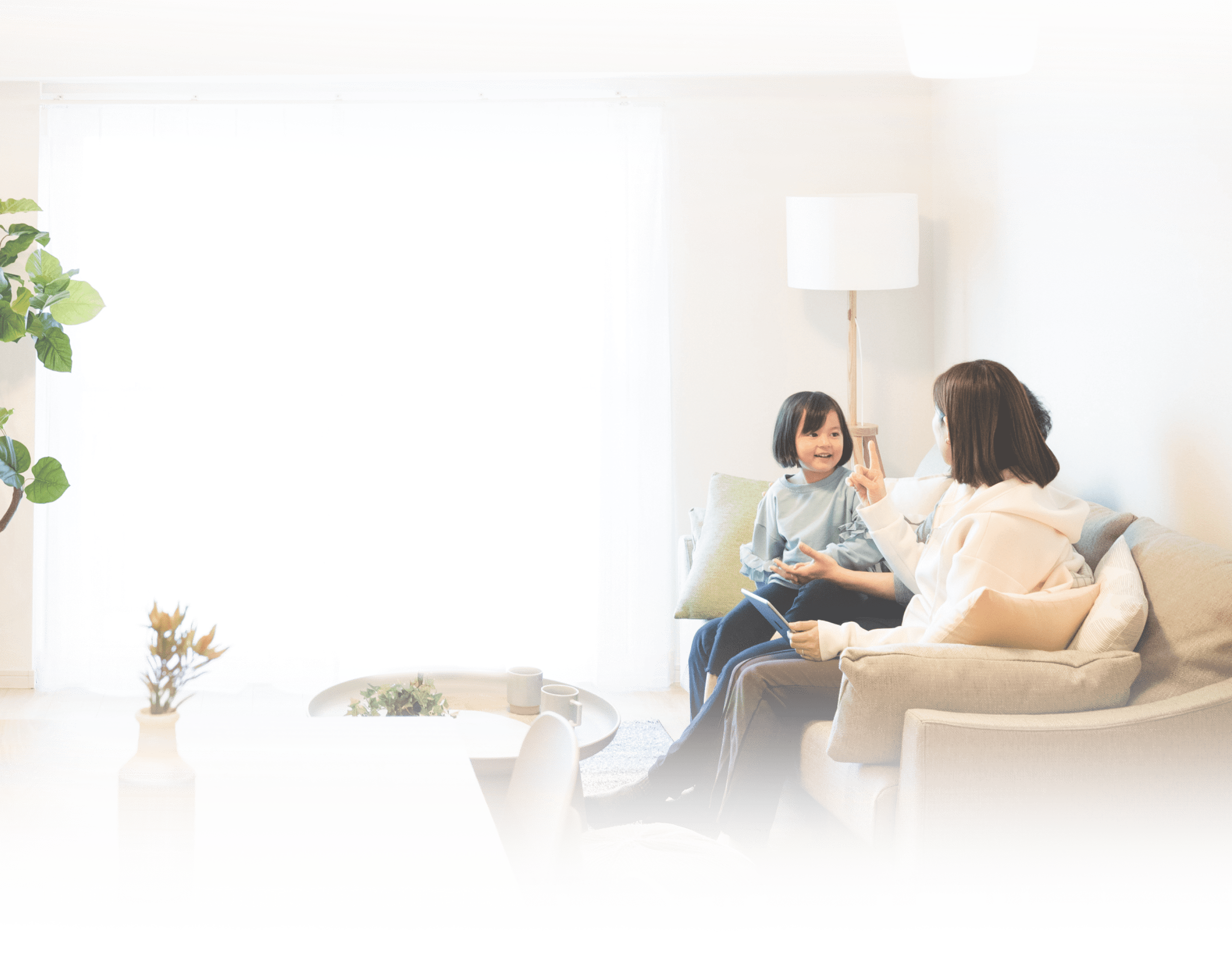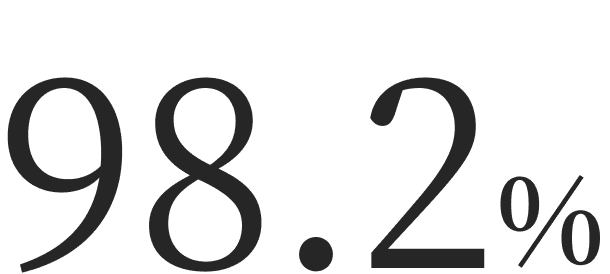写真をスマホだけに保存は危険!バックアップでデータを守ろう

スマホ写真バックアップの最適解とは?
15歳から69歳の、スマホ本体に保存している写真・動画の平均枚数は1,032.9枚と言われています。
(参考:MMD研究所と日本フォトイメージング協会による調査)
懐かしい思い出写真、大切な情報の記録...様々な写真がスマホの中には入っていますよね。
ところでスマホの写真、しっかりバックアップしていますか?
スマホだけに写真を保存しているのはとっても危険。いつ消えてもおかしくないのです!!
大切な思い出や情報が消えてしまわないように、バックアップは必ずしましょう。
今回は、
・ バックアップって何をすればいいの?
・ とりあえずPCに保存してるけど、これでいいの?
という方に向けて、「簡単・安全・コスパ良し」な写真のバックアップ方法についてお話しします。

写真データのバックアップ方法
万が一のために、同じデータを数カ所に保存しておくことがポイントです。
一つのデータが消えても、残ったデータを復元して新しく保存することができます。
復元もシンプルな方法を選択しましょう。
バックアップの重要ポイント
- 2カ所以上の場所に保存する
- すぐに元の状態に戻せるようにしておく
おすすめ方法 2選
- クラウドを利用する/オンライン上に保存
- 外付けハードディスクなどの記録メディアに直接保存する
例えば、DVDに写真を保存する場合、1TBのデータを保存するには200枚ほど必要になります。
バックアップは取れていたとしても、どこに何が入っているか分からず、復旧作業に何時間かかるか分かりません。
外付けハードディスクのような1台で大容量のデータが取り込めるアイテムにバックアップしておけば、全データを一気に保存できて管理も楽です。
まず、クラウドに保存しよう

何もかも面倒な人は、今すぐクラウドに保存することをおすすめします。
例えば「Googleフォト」、スマホにアプリをインストールするだけで、撮った写真は自動でクラウドにバックアップされていきます。
インターネット環境さえあれば、スマホに限らずPCやタブレットで撮った写真を確認することができ、とても便利です。
メリット
- ネット環境さえあればPCでも写真が見られる
- ネット上に保存しているのでスマホ本体が壊れても、データは消えない
- 自動で写真を保存してくれる
デメリット
- ネット環境がないと見られない
- 容量によっては有料になる
おすすめクラウド2選
使っている方も多いと思いますが、『大容量保存できて安い』コスパ良し◎なクラウドを紹介します!
私も実際に使っていておすすめなのは、「Googleフォト」
ご自身のGoogleアカウントを使って15GBまで無料で使えます。
※無料・無制限アップロードサービス(圧縮あり)は、2021年5月をもって終了しています。
Amazonプライム会員の方におすすめなのが、「Amazon Photos」
プライム会員であれば無料・容量無制限で画像が保存できます。
※動画は5GBの制限付き。

外付けハードディスクにも保存すれば最強
クラウドへのバックアップだけでも良いのですが、子供の小さい頃の思い出写真など「さらにしっかりとバックアップしておきたい!」といった方におすすめなのが、
クラウドにバックアップ
+
外付けハードディスクにバックアップ
の方法です。
使い方は簡単。
USBケーブルで外付けハードディスクとスマホをパソコンに接続、写真データを外付けハードディスクにドラッグすることで保存できます。
撮影した年ごとに、PC上でフォルダ分けをしてから管理すると、後で見たときに分かりやすいですよ♪

メリット
- ネット環境がなくてもバックアップできる
- 大量のデータを1カ所に保存できる
- フォルダ分けや移動が簡単
- SDカードなど、他の記録メディアより大容量で安い
デメリット
- PCにつなぐ必要がある
- 時々買い替えが必要
- 衝撃等で外付けハードディスク自体が壊れる可能性がある
実際はもっと長く使えますが、外付けハードディスクの耐用年数は5年ほどと言われていますので、数年に1度買い替え&データの移し替えをすることをお勧めします。
比較的衝撃に強いのは、持ち運びもできてコンパクトな「ポータブル型」です。
▶ バッファロー製 ポータブル型ハードディスク
▶ WD製 ポータブル型ハードディスク
まとめ
- 大切な写真は2カ所以上にバックアップ
- 『クラウド』+『外付けハードディスク』がおすすめ
[step1] クラウドにバックアップ
- スマホだけで完結(アプリをインストール)
- 自動アップロード機能で常にバックアップされていく
- おすすめは「Googleフォト」と「Amazon photos」
[step2] 外付けハードディスクにバックアップ
- PCが必要(手動でバックアップ)
- 大容量データを一気に管理・保存
- ネット環境が無くてもバックアップできる
< スタッフ後記 >
先日、家族がバックアップをせずにスマホの機種変更をして、写真が全て消えてしまいました。
以前使っていたスマホも既に下取りに出してしまったと...
せっかくの思い出の写真、全て消えるなんて悲しすぎますよね。
私自身「Googleフォト」は昔から使っていましたが、PCやハードディスクへの保存はしてきませんでした。
これを機に、しっかりと2カ所にバックアップを徹底していきたいと思います。
最後までお読みいただき、ありがとうございました!
*2021年10月11日時点の情報です。